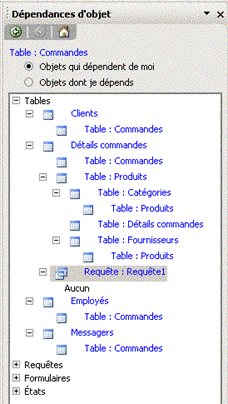I. Affichage d'informations sur les dépendances d'un objet▲
Microsoft Office Access 2003 permet d'afficher des informations sur les dépendances entre les objets d'une base de données. L'affichage d'une liste d'objets utilisant un objet spécifique aide à maintenir une base de données et permet d'éviter les erreurs liées aux sources d'enregistrement manquantes. Par exemple, la requête Commandes trimestrielles dans la base de données Ventes n'est plus nécessaire, mais avant de la supprimer, vous pouvez rechercher quels autres objets de la base de données l'utilisent. Ensuite, vous pouvez soit modifier la source d'enregistrement des objets dépendants, soit les supprimer, avant de supprimer la requête Commandes trimestrielles. L'affichage d'une liste complète des objets dépendants permet de gagner du temps et de réduire le nombre d'erreurs.
Outre la liste des objets liés à un objet sélectionné, vous pouvez également afficher les objets utilisés par l'objet sélectionné.
Les dépendances ne sont pas recherchées dans les macros, modules et pages d'accès aux données. Les projets Access ne prennent pas en charge cette fonctionnalité.
C'est, à mon avis, le point le plus important, le plus inovant et aussi le plus intéressant : Pouvoir visualiser les dépendances des objets.
L'exemple que vous voyez ici est basé sur la base de données Comptoir. Je ne vous ai présenté que les tables, avec une petite requête au milieu, mais vous en voyez l'intérêt ?
La maintenance !
Maintenir une base qui évolue, cela n'est pas toujours évident. Et bien maintenant, avec cet outils, le travail sera largement facilité.
Certains objets ont été ajouté pour cela dans la partie VBA :
| DependencyInfo | Représente les informations de dépendance pour un objet AccessObject. |
| DependencyObjects | Représente les informations de dépendance pour un objet AccessObject. |
| Objet | Nouvelle méthode |
| AccessObject | GetDependencyInfo, IsDependentUpon |
| CodeProject | UpdateDependencyInfo |
| CurrentProject | UpdateDependencyInfo |
| Objet | Nouvelle propriété |
| DependencyInfo | Dependants, Dependencies, InsufficientPermissions, OutOfDateObjects, UnsupportedObjects |
II. Vérification des erreurs dans les formulaires et les états▲
Microsoft Office Access 2003, permet d'activer la vérification automatique des erreurs courantes dans les formulaires et les états. La fonction de vérification des erreurs signale les erreurs, notamment deux contrôles utilisant le même raccourci clavier, la largeur d'un état supérieure à celle de la page d'impression. Cette option vous permet d'identifier les erreurs et de les corriger.

C'est une fonctionnalité intéressante.
Elle permet de retrouver plus facilement les erreurs que nous faisons sans arrêt.
Mais je ne dirai pas que c'est celle qui m'a le plus marqué non plus : On retrouve ce principe dans les autres produits du PackOffice. Et dans Excel, elle a tendance à m'agacer car elle se déclenche tout le temps, même quand il ne s'agit pas d'une erreur au sens propre du terme. Comme c'est un peu nouveau, on dira que c'est parce que je n'ai pas encore fait tout le tour de ce gadget, et je retiendrai que c'est utile.
III. Propagation des propriétés de champ▲
Dans les versions antérieures de Microsoft Access, lors de la modification des propriétés héritées d'un champ, vous deviez modifier manuellement les propriétés du contrôle correspondant dans tous les formulaires et états. Désormais, lorsque vous modifiez une propriété héritée d'un champ en mode Création de table, Access affiche une option pour mettre à jour la propriété de tous les contrôles ou de certains d'entre eux qui sont liés au champ.

Pour tous ceux qui se sont déjà retrouvé dans cette situation de devoir modifier un masque de saisie (par exemple) et de devoir répercuter cette modification sur l'ensemble des formulaires concernés, l'intérêt de cette nouveauté n'est pas vain.
C'est une excellent idée.
De plus, cette propagation n'est pas obligatoire, ce qui est un plus non négligeable.
IV. Balises actives▲
Dans Microsoft Office Access 2003, vous pouvez utiliser la propriété SmartTags pour ajouter une balise active à un champ dans une table, une requête, un formulaire, un état ou une page d'accès aux données d'une base de données.
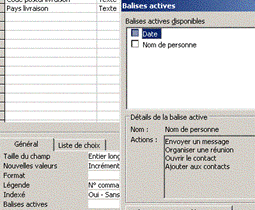
Voici une grande nouveauté !
Une nouvelle propriété.
Facile d'accès comme vous pouvez le constater dans l'écran ci-contre.
On peut les gérer par programmation grâce à ces nouveaux Objets :
| SmartTag | Représente une balise active qui a été ajoutée à un contrôle dans un formulaire, un état ou une page d'accès aux données. |
| SmartTagAction | Représente une seule action pour une balise active. |
| SmartTagActions | Représente une collection d'actions pour une balise active individuelle ou un type de balise active. |
| SmartTagProperties | Collection d'objets SmartTagProperty qui représente les propriétés relatives à une balise active. |
| SmartTagProperty | Représente une seule instance d'une propriété personnalisée pour une balise active. |
| SmartTags | Représente la collection des balises actives d'un contrôle dans un formulaire, un état ou une page d'accès aux données. |
| Objet | Nouvelle méthode |
| SmartTagAction | Execute |
| Objet | Nouvelle propriété |
| SmartTag | IsMissing, SmartTagActions, XML |
| ComboBox | SmartTags |
| Control | SmartTags |
| Label | SmartTags |
| ListBox | SmartTags |
| TextBox | SmartTags |
V. Sauvegarde d'une base de données ou d'un projet▲
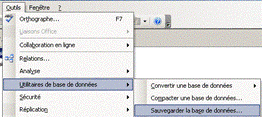
Vous pouvez sauvegarder une base de données ou un projet en cours avant d'y apporter des modifications majeures. La sauvegarde est enregistrée à l'emplacement de sauvegarde par défaut ou dans le dossier en cours.
Pour restaurer une base de données, accédez à l'emplacement de la sauvegarde, renommez le fichier, puis ouvrez-le dans Access.

Bon, voilà une bonne nouvelle.
On peut enfin sauvegarder les bases de données Access depuis l'interface. Le seul reproche que je pourrai y faire, c'est qu'il n'est pas possible de prévoir une planification.
On trouvera toutefois une nouvelle méthode à l'objet DoCmd : CopyDatabaseFile
VI. Prise en charge des thèmes Windows XP▲
Le système d'exploitation Microsoft Windows XP intègre plusieurs thèmes. Si vous n'avez pas choisi le thème par défaut, Access applique le thème sélectionné aux affichages, boîtes de dialogue et contrôles. Vous pouvez empêcher les contrôles de formulaire d'hériter des thèmes du système d'exploitation en configurant une option dans la base de données ou le projet.
Ce point-là, personnellement, j'ai beau chercher … je ne vois pas l'intérêt. Mais je suis peut-être passé à côté.
Sa capacité de se mettre à jour en fonction de la configuration du poste ? Mouais. Ce n'est pas le point qui me marquera le plus.
VII. Amélioration du tri dans les contrôles▲
Vous pouvez maintenant choisir l'ordre de tri croissant ou décroissant de quatre champs maximum dans les Assistants Zone de liste et Zone de liste déroulante pour les formulaires et les états et dans l'Assistant Recherche dans une base de données Access. La page de tri ajoutée à ces Assistants ressemble et se comporte comme la page de tri de l'Assistant État.
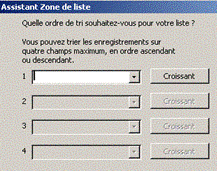
J'ai toujours pensé qu'il valait mieux connaître les 6 propriétés fondamentales (source contrôle, Origine Source, Contenu, Colonne Liée, Nbre Colonnes, Largeurs Colonnes) que de passer par l'assistant.
Alors il est certain que cette modification n'altérera en rien ma manière de travailler. Je vous laisse seuls juges.
VIII. Options de correction automatique▲
Dans Microsoft Office Access 2003, vous disposez de plus de contrôle sur le comportement de la fonction Correction automatique. Le bouton Options de correction automatique apparaît en regard du texte qui a été corrigé automatiquement. Si vous ne souhaitez pas corriger le texte, vous pouvez annuler une correction ou activer ou désactiver les options de correction automatique en cliquant sur le bouton et en sélectionnant l'option appropriée.
Un objet VBA a été ajouté à ce sujet :
| AutoCorrect | Représente la fonctionnalité de correction automatique des objets TextBox et ComboBox. |
IX. Polices avancées en mode SQL▲
En modes SQL et Création d'une requête, que ce soit dans une base de donnés ou un projet Microsoft Access, vous pouvez maintenant modifier la police et la taille de la police d'un texte à l'aide de l'option Police de création de requêtes ajoutée dans l'onglet Tables/Requêtes de la boîte de dialogue Options accessible dans le menu Outils. Ces paramètres s'appliquent à toutes les bases de données et sont compatibles avec les paramètres de contraste élevé et d'accessibilité de votre ordinateur.
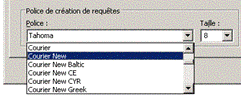
Assez pratique cette fonctionalité qui vous permet de mettre la police que vous voulez dans l'éditeur SQL. 'Courrier New' me plaît bien. Ca me rappelle l'éditeur du VBE J
X. Aide contextuelle en mode SQL▲
Dans une requête d'une base de données Microsoft Access en mode SQL, vous pouvez désormais obtenir une aide spécifique aux mots clés SQL Jet, aux fonctions VBA et Access. Il suffit d'appuyer sur F1 pour afficher l'aide correspondante au texte situé en regard du curseur. Les fonctions SQL et VBA font référence à des rubriques.
Sur ce point-là, chapeau ! C'est une fonctionnalité très utile. Tous ceux qui manipulent le VBA couramment seront d'accord avec moi. Pouvoir cliquer sur un mot clé du SQL (SELECT, CREATE, DISTINCT, ORDER, FROM, HAVING, …) puis faire F1 pour obtenir immédiatement la syntaxe, c'est vraiment bien.
XI. Importation, exportation et liaison▲
Importation, exportation et liaison à une liste Microsoft Windows SharePoint Services dans Access
Vous pouvez effectuer les opérations suivantes avec une liste Windows SharePoint Services :
- exporter le contenu d'un table ou d'une requête dans une liste ;
- importer le contenu d'une liste dans une table ;
- lier une table à une liste.
Exportation et liaison avec des données Access dans Windows SharePoint Services
Vous pouvez désormais exporter une liste en mode Feuille de données à partir de Windows SharePoint Services vers une table statique ou une table liée dans Access. Si vous exportez dans une table statique, vous créez une table dans Access. Vous pouvez ensuite afficher et modifier la table indépendamment de la liste d'origine dans Windows SharePoint Services. De la même façon, vous pouvez modifier la liste dans Windows SharePoint Services, sans que cela ait un impact sur la table dans Access.
Si vous exportez dans une table liée, vous créez une table dans Access et une liaison dynamique entre la table et la liste, de façon à refléter les modifications de la table dans la liste et inversement.
Création d'une table locale à partir d'une table liée
Dans Microsoft Office Access 2003, vous pouvez effectuer une copie locale de la structure ou des données et de la structure d'une table liée.
Rien à redire à cela.
Je n'ai pas encore entendu parler de SharePoint dans les entreprises. Peut-être certains lecteurs me démentiront et le partage de leur expérience en ce domaine me ferait bien plaisir. Ils peuvent m'envoyer leurs témoignages par mail.
La création d'une table locale à partir d'une table attachée… Oui, pourquoi pas. Une bonne requête création de table le faisait déjà.
XII. Prise en charge XML▲
La prise en charge XML avancée dans Microsoft Office Access 2003 permet de spécifier un fichier de transformation lorsque vous importez ou exportez des données XML. La transformation s'effectue automatiquement. Lorsque vous importez des données XML, la transformation est appliquée aux données dès leur importation, avant la création d'une nouvelle table ou l'ajout d'une table existante. Lorsque vous exportez des données XML, la transformation est appliquée après l'exportation.
Bien souvent une base de données contient des valeurs recherchées stockées dans une autre base de données. Vous pouvez désormais inclure ces tables liées lors de l'exportation. Vous pouvez également inclure un filtre ou un ordre de tri prédéfini pour un objet lorsque vous l'exportez.
En VBA, on a maintenant l'Objet :
| AdditionalData | Représente la collection de tables et de requêtes qui seront incluses à la table parente qui est exportée par la méthode ExportXML. |
| Objet | Nouvelle méthode |
| Application | CreateAdditionalData, TransformXML |
XIII. Amélioration de la sécurité▲
Sécurité des macros
Microsoft Office Access 2003 vous permet de vous protéger contre le code Visual Basic pour Applications (VBA) pouvant être dangereux en définissant le niveau de sécurité des macros. Vous pouvez définir le niveau de sécurité de façon à être averti à chaque fois que vous ouvrez une base de données contenant du code VBA, ou à bloquer automatiquement les bases de données dont vous ne connaissez pas la source.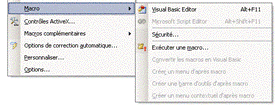
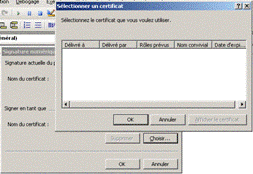 En outre, Access utilise la technologie Microsoft Authenticode pour vous permettre de signer numériquement une macro en utilisant un certificat numérique. Le certificat utilisé pour créer cette signature confirme que la macro provient du signataire et la signature confirme qu'elle n'a pas été modifiée. Lorsque vous définissez le niveau de sécurité des macros, vous pouvez exécuter des macros si elles sont signées numériquement par un développeur figurant dans votre liste de sources fiables.
En outre, Access utilise la technologie Microsoft Authenticode pour vous permettre de signer numériquement une macro en utilisant un certificat numérique. Le certificat utilisé pour créer cette signature confirme que la macro provient du signataire et la signature confirme qu'elle n'a pas été modifiée. Lorsque vous définissez le niveau de sécurité des macros, vous pouvez exécuter des macros si elles sont signées numériquement par un développeur figurant dans votre liste de sources fiables.
Blocage des fonctions pouvant être dangereuses
Access utilise le mode sandbox amélioré du service Microsoft Jet Expression pour bloquer l'utilisation des fonctions pouvant être dangereuses dans les expressions.
La signature numérique a tendance à devenir obligatoire J
La sécurité est vraiment renforcée. Maintenant, comme pour les projets Excel ou Word, on peut demander la confirmation avant ouverture des bases de données.
XIV. Autres nouvelles fonctionnalités▲
Nouvelle apparence pour Office
Microsoft Office 2003 offre un nouvel aspect ouvert et dynamique. En outre, de nouveaux volets Office sont disponibles : Mise en route, Aide, Résultats de la recherche et Recherche.
Prise en charge des ardoises électroniques (Tablet PC)
Une ardoise électronique permet la saisie manuscrite rapide directement dans les documents Office, similaire à l'utilisation d'un stylo et d'une impression. En outre, vous pouvez désormais afficher les volets Office horizontalement pour vous aider à effectuer votre travail sur l'ardoise électronique à votre convenance.
Microsoft Office Online
Microsoft Office Online est mieux intégré aux programmes Microsoft Office de façon à vous faire bénéficier pleinement des avantages du site lorsque vous travaillez. Vous pouvez visiter le site Microsoft Office Online directement à l'aide d'un navigateur Web ou utiliser les liens disponibles dans différents volets Office et menus de votre programme Office pour accéder aux articles, conseils, images clipart, modèles, formation en ligne, téléchargements et services pour optimiser votre utilisation des programmes Office. Le site est mis à jour régulièrement en fonction des commentaires et requêtes spécifiques des utilisateurs de Microsoft Office.
Amélioration de la qualité pour les utilisateurs
Microsoft s'efforce d'améliorer la qualité, la fiabilité et les performances de ses logiciels et services. Le Programme d'amélioration du produit permet à Microsoft de recueillir des informations sur votre configuration matérielle et sur la façon dont vous utilisez les programmes et services Microsoft Office afin d'identifier des tendances et modèles d'utilisation. Votre participation à ce programme est facultative et la collecte de ces informations est anonyme. En outre, les rapports d'erreur et les messages d'erreur ont été améliorés de façon à vous fournir la méthode la plus facile pour signaler les erreurs et les informations les plus utiles relatives aux alertes lorsque vous rencontrez un problème. Pour finir, avec une connexion Internet, vous pouvez envoyer vos commentaires à Microsoft concernant un programme Office, le contenu de l'aide ou le contenu du site Microsoft Office Online. Microsoft améliore régulièrement le contenu grâce aux commentaires et suggestions de ses utilisateurs.